数据支持word模板格式导出打印
工作中的很多时候,会需要将数据按照自定义格式的word文档打印出来纸质存档,比如员工入职登记表、安全检测报告等。这些场景,都可以通过[word模板打印]来实现。
首先,选择需要按照word模板打印的表单。下面以员工入职登记表为例进行说明
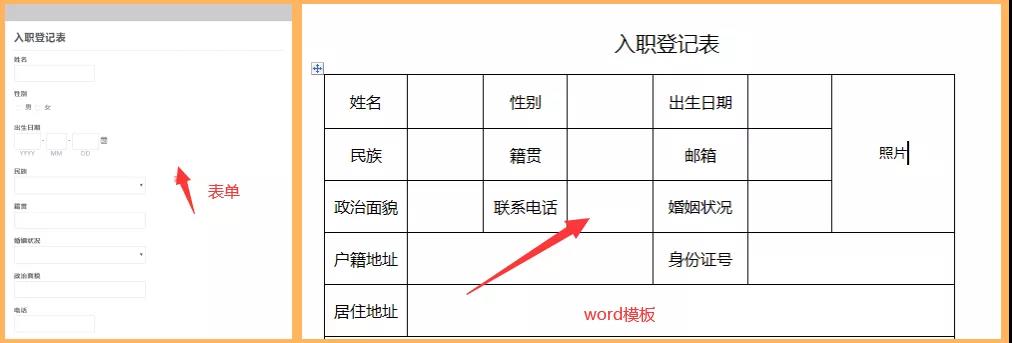
表单中每一个字段,都有其对应的[字段代码],点击表单设置 [API-字段列表],可以看到每个字段对应的代码值,将代码值一一复制到word模板对应的空白处(打印时,系统会自动显示字段代码对应的数值)
- api-字段列表
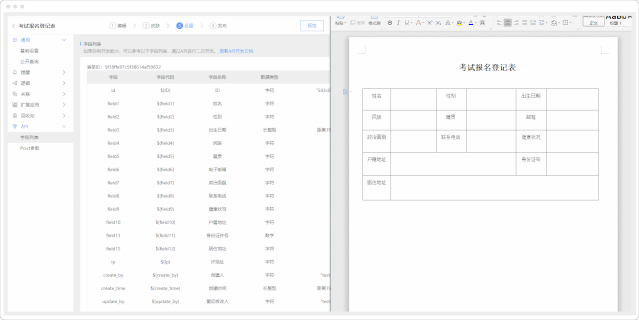
比如,在员工入职登记表中,【姓名】对应的空白处需填入表单中【姓名字段】对应的代码值,如下图
- 改造后的word模板
完成所有字段的设置后,保存word模板即可。
最后,将修改好的word模板上传,这里仅支持 .docx 格式。
设置规范说明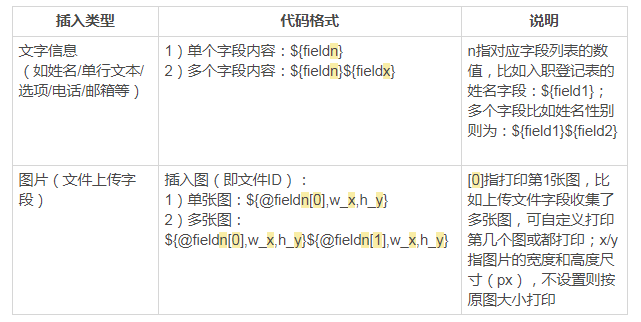
1)单个字段内容:${fieldn}
2)多个字段内容:${fieldn}${fieldx}
3)单张图:${@fieldn[0],w_x,h_y}
4)多张图:${@fieldn[0],w_x,h_y}${@fieldn[1],w_x,h_y}
- 上传word模板
进入表单数据页面,点击上方打印>>设置word模板。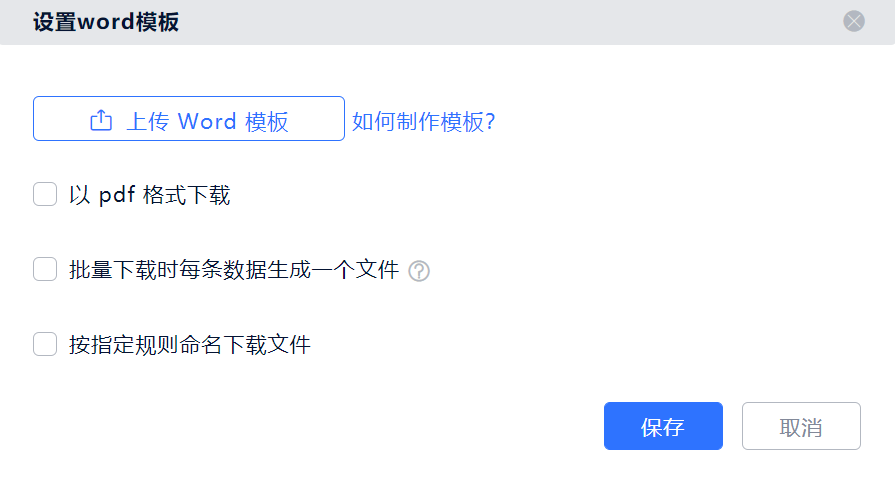
以pdf格式下载:即勾选后,下载的word文档会直接转成pdf格式文件。
批量下载时每条数据生成一个文件:批量下载多条数据时,默认会将多条数据合并成一个文件以多页的形式下载。勾选此选项,下载多条数据,则为每条数据生成一个独立的文件。
按指定规则命名下载文件:即可以对需要下载的文件自定义命名,例如添加表单中的字段。
点击“上传Word模板”将刚才设置好的word文档上传到数据后台,系统提示上传成功即可。(目前文档格式仅支持.docx 格式)
当模板上传成功后,查看某条数据时,会发现右上角多了一个[下载]的按钮,点击即可下载该数据自动填充到模板后的word文档。
- 导出效果展示
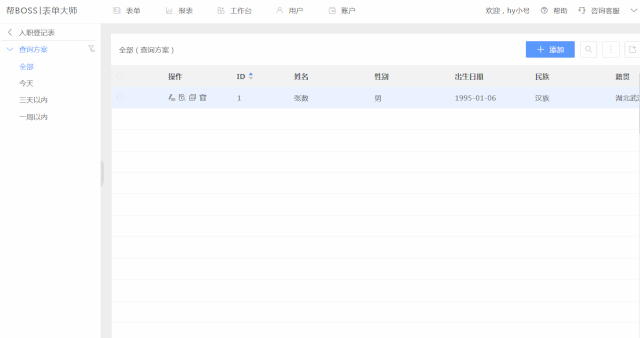
有了这个按照自定义word模板打印的功能,你就可以将表单收集的数据导出成任何格式的文档存储啦。虽然模板编辑有点费时,但只需要设置一次,以后每次打印同一表单内的数据都不需要再编辑模板,直接点击下载就可以了哦。
数据支持word图片模板打印
word模板打印除了可以将数据按照文档打印,还可以按照图片模板打印,例如打印学员晋级证卡、荣誉证书这些,下面我们以打印学员晋级证书为案例进行说明:
制作表单
首先,需要准备好按照word图片模板打印的表单: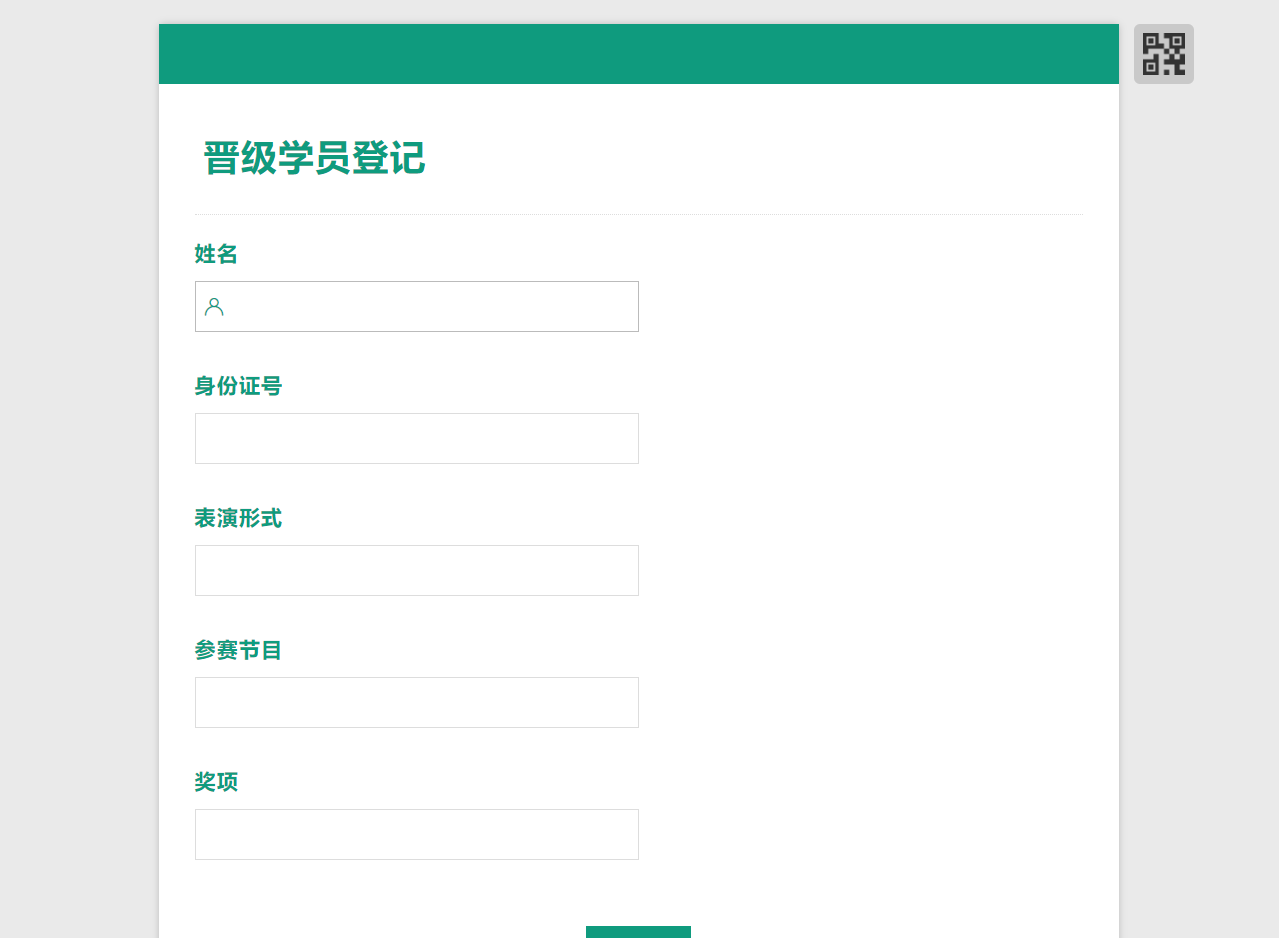
制作word图片模板
然后新建一个word文档,将需要打印的图片模板上传到word文档中。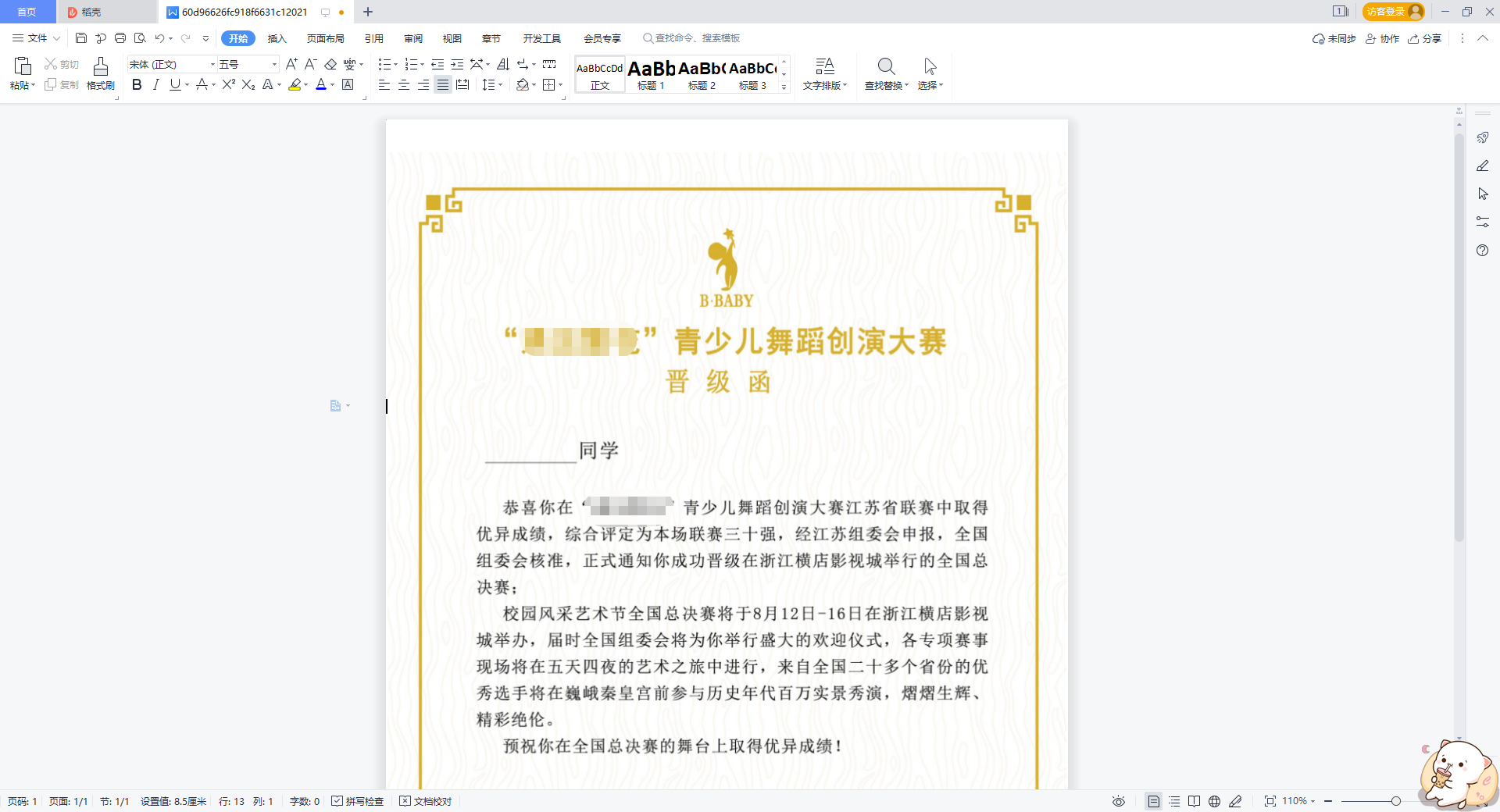
点击页面上方“插入”,然后选择插入“文本框”,在需要填充表单中数据的地方点击鼠标拖拽生成一个文本框。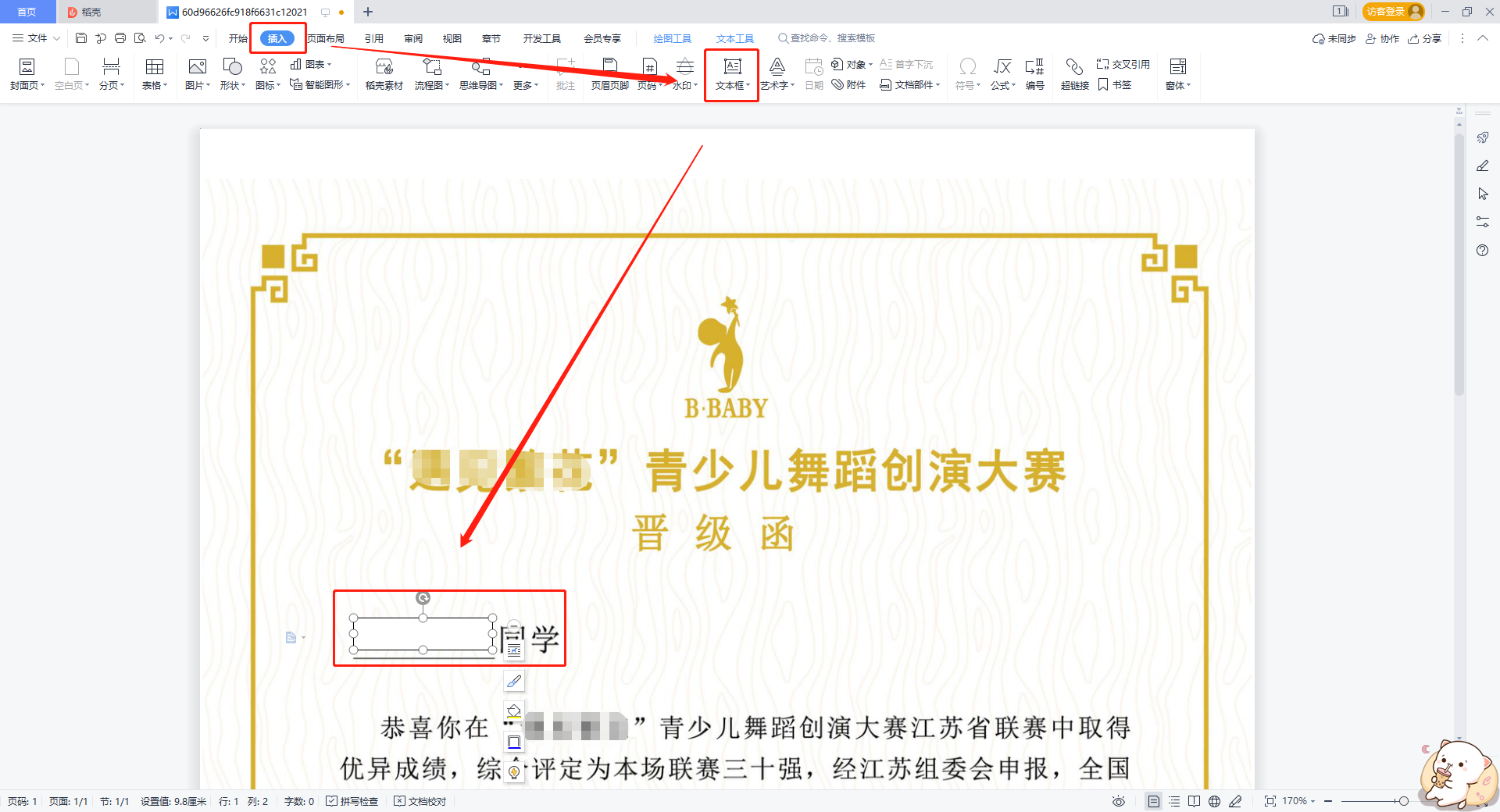
仅仅只有文本框还不能实现按照图片模板打印,要想将表单中数据填充到文本框中,还需要将表单中字段代码复制到文本框里。
例如我们想要将表单中登记的晋级学员的姓名填充到文本框里,那么可以在表单设置>>API>>字段列表中找到姓名字段的word模板代码。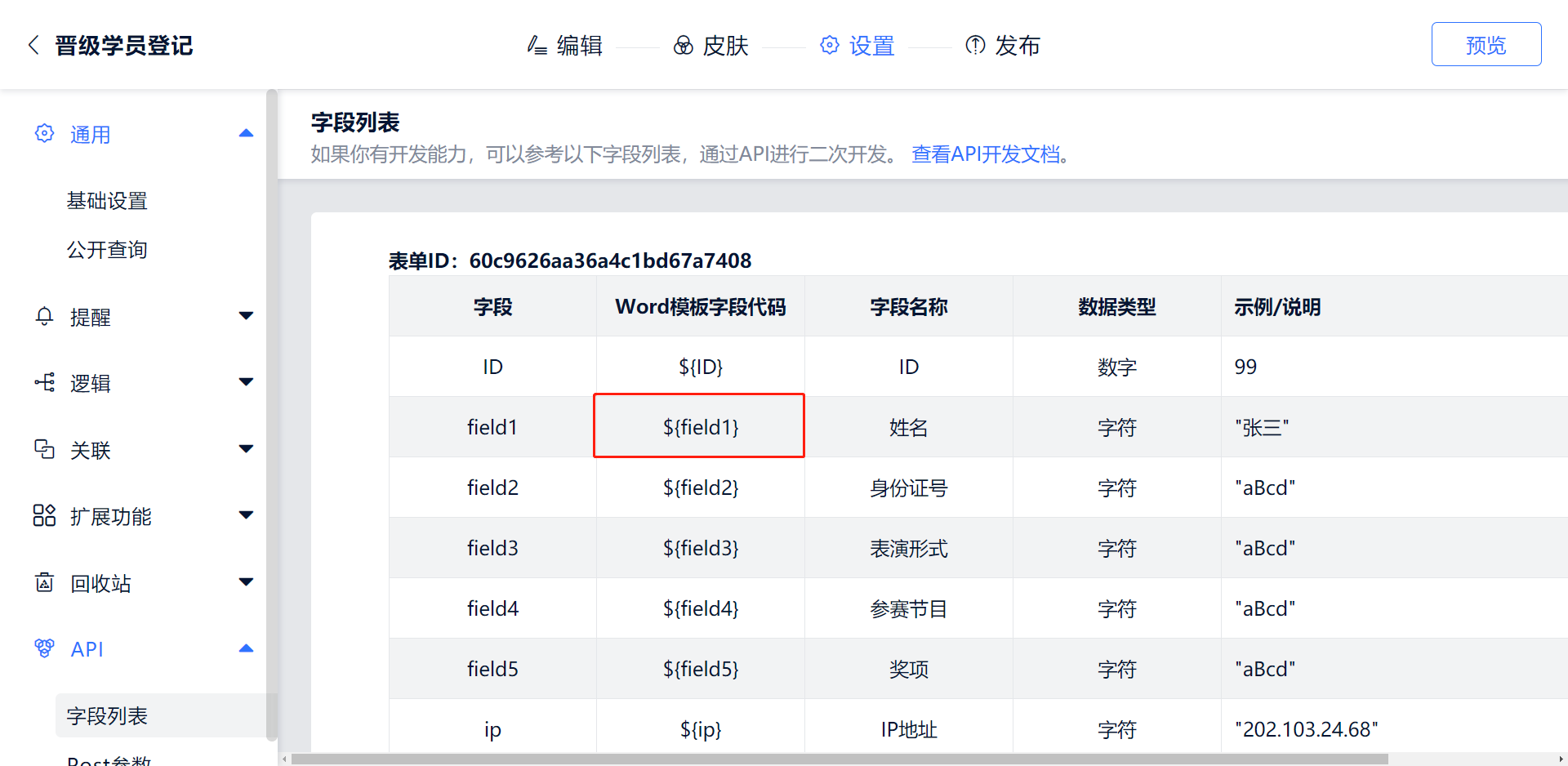
并将代码复制粘贴到word图片模板的文本框里,点击保存,模板就制作完成了。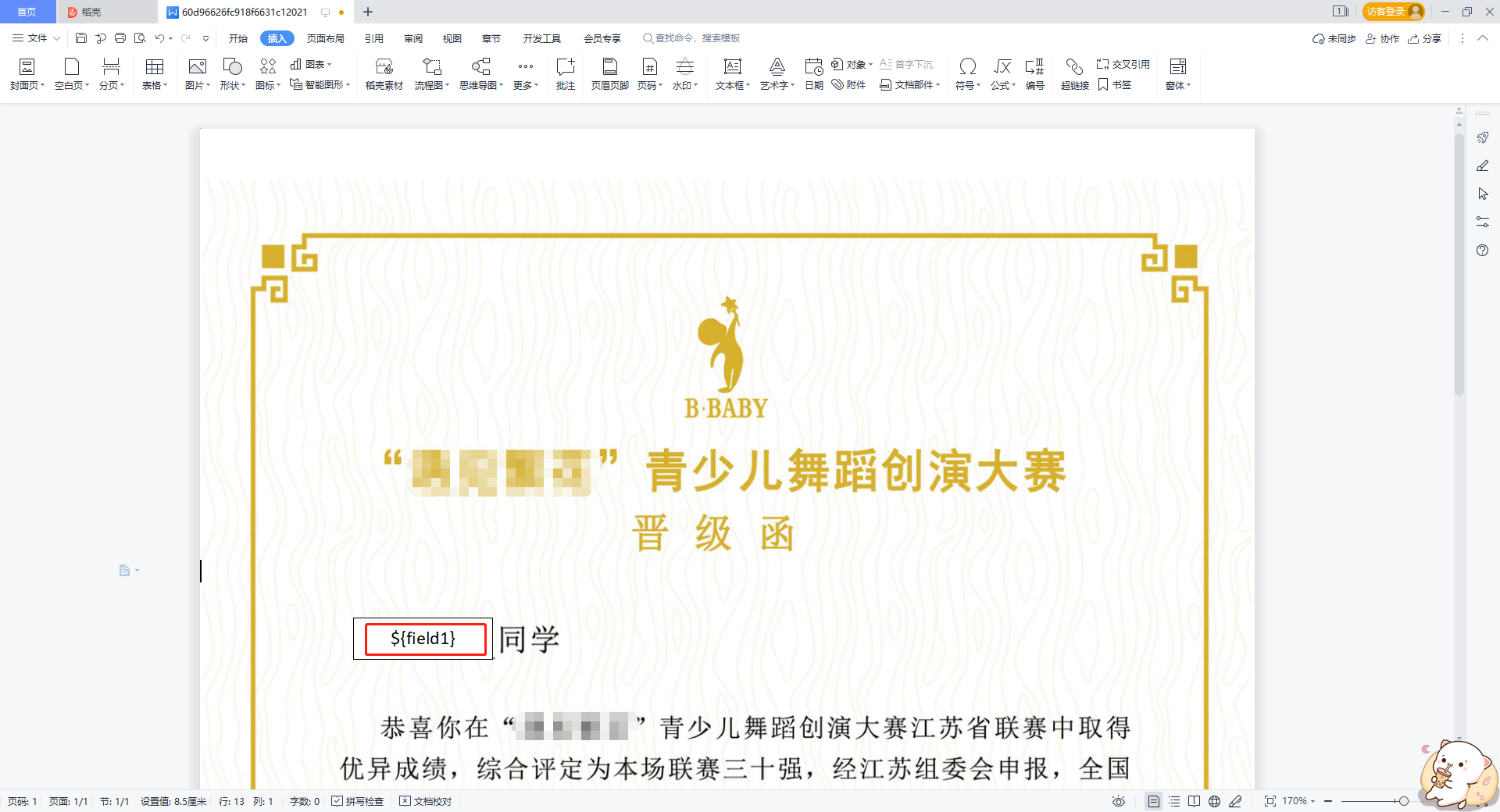
上传word图片模板
回到表单数据页面,点击上方打印>>设置word模板,上传我们刚刚制作好的word文档。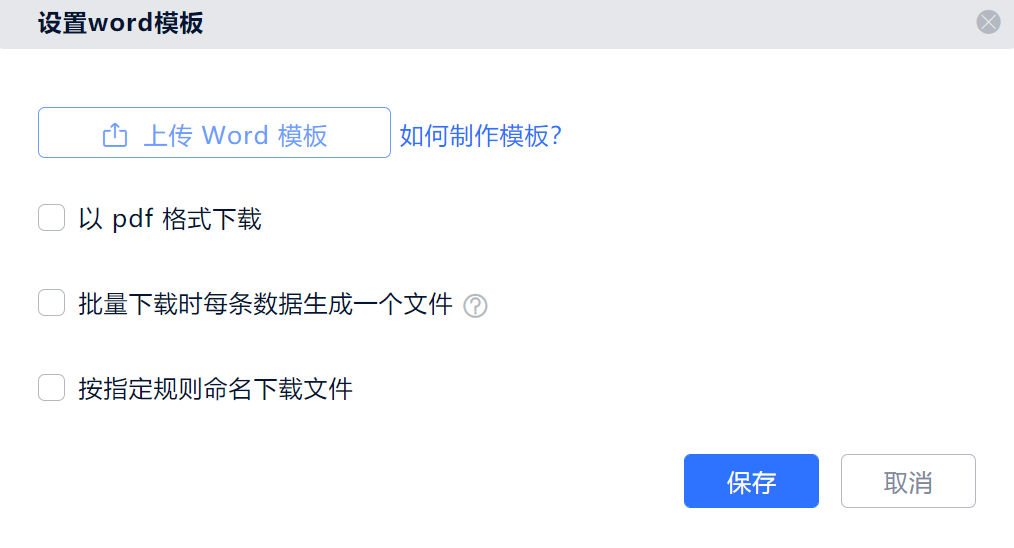
按照图片模板打印
当模板上传成功后,查看某条数据时,在页面右上角选择打印>>word模板打印,点击即可下载该数据自动填充到图片模板后的word文档。
- 导出效果展示
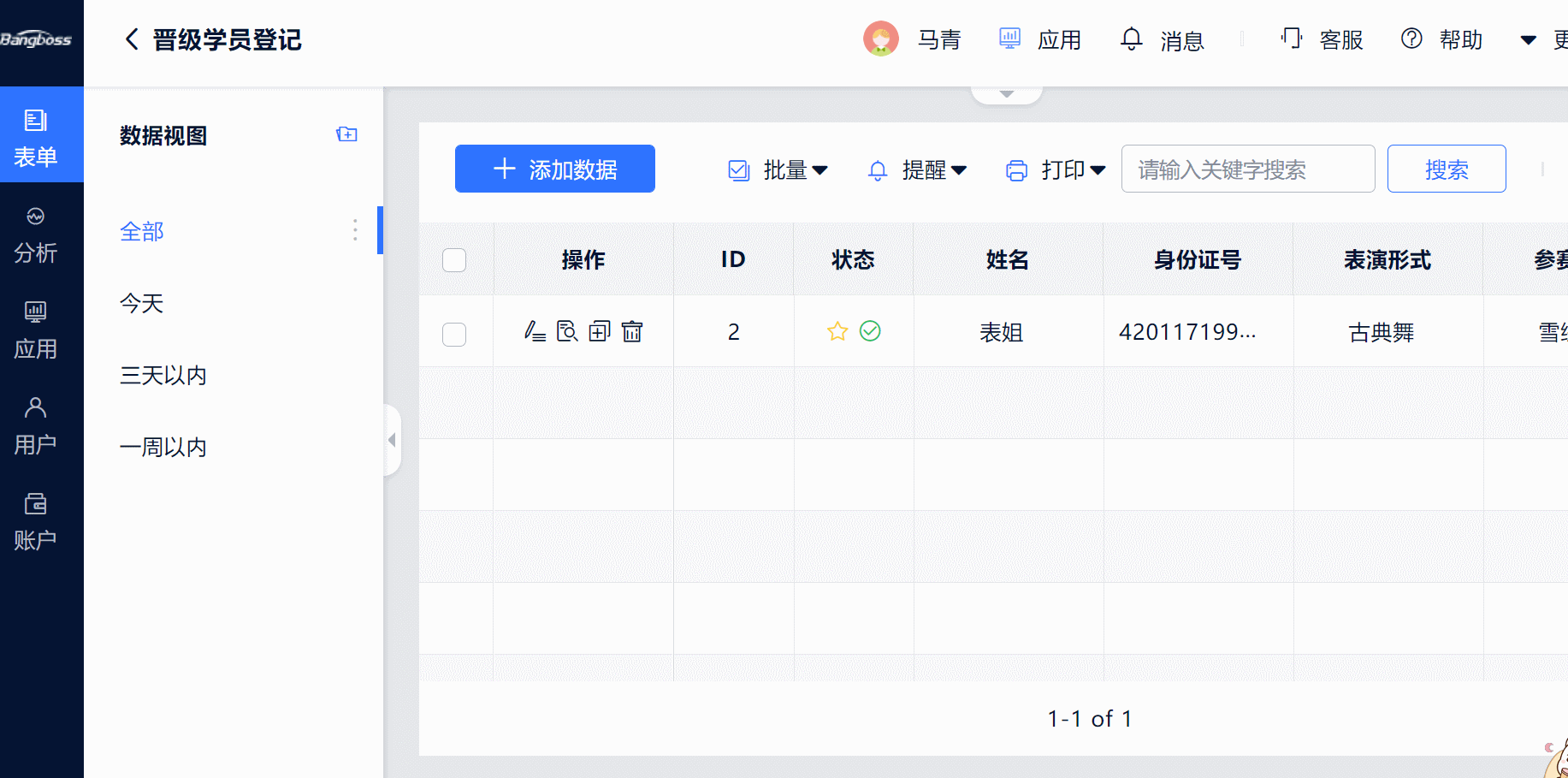
视频教学
如果时间充裕,建议移步官网帮助中心>>专题教学观看教学视频,从功能概念、基础设置到常用场景演示,为大家进行了逐一讲解。帮助大家更直观更快速的掌握该功能,迅速入门。